Cómo sumar números en diferentes tablas en LibreOffice Writer

LibreOffice Writer puede manejar algunas de las herramientas básicas que son parte de Calc (la versión de LibreOffice de Microsoft Excel) con su función de tabla. Por ejemplo, para resumir el contenido de varias celdas y colocar el total en una celda nueva, utiliza la misma fórmula exacta, "= suma <[cellstart]:[cellfinish]>.
¿Pero qué sucede si usa varias tablas y necesita para insertar fórmulas matemáticas con entradas de una tabla y resultados de otra? Por ejemplo, ¿tiene una tabla de ventas de un trimestre y una segunda tabla con ventas de otro trimestre y desea combinar ambos totales en una tercera tabla? Bueno, sinceramente, en este punto probablemente deberías estar usando Calc. Pero si prefieres no hacerlo, es una solución fácil.
Aquí hay un ejemplo de tres tablas en Writer. Las dos primeras tablas contienen ventas para dos trimestres separados. Para la tercera tabla, quiero combinar los totales de las celdas correspondientes en la primera y la segunda tabla. Las fórmulas de suma en la última columna me darán los totales combinados para ambos trimestres.
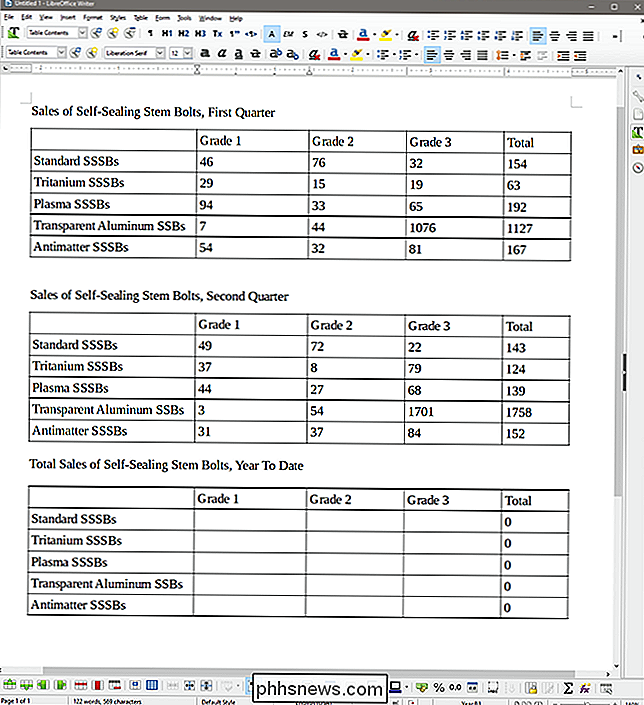
La clave aquí es una propiedad oculta de cada tabla: su nombre. LibreOffice Writer le da a cada tabla un nombre predeterminado en orden ascendente cuando inserta la tabla. En esta página, las tablas se denominan Tabla1, Tabla2 y Tabla3. A modo de ejemplo, cambiemos esos nombres por algo más específico.
Primero, haga clic en Ver> Barras de herramientas y asegúrese de que "Tabla" esté habilitada. La barra de herramientas estará acoplada a la parte inferior de la ventana Writer de manera predeterminada.
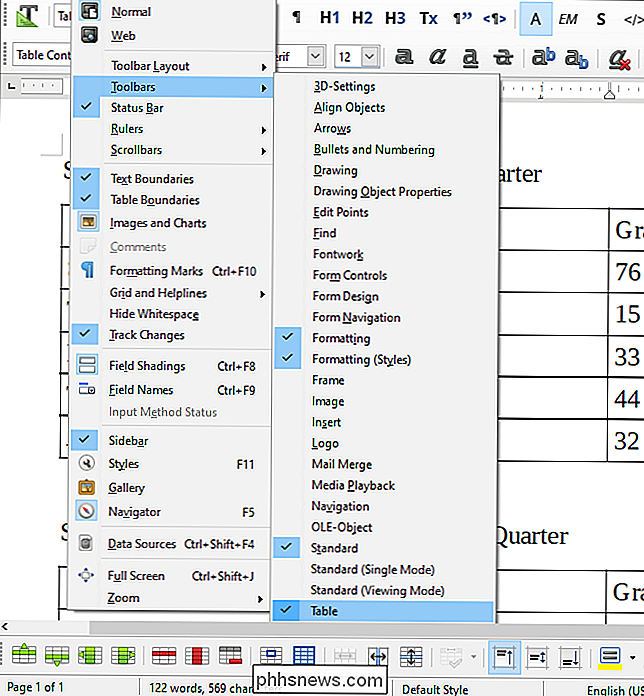
Ahora, haga clic en cualquier lugar dentro de la primera tabla para activarla, y luego haga clic en el botón "Propiedades de la tabla" (el que está en el extremo derecho) barra de herramientas.
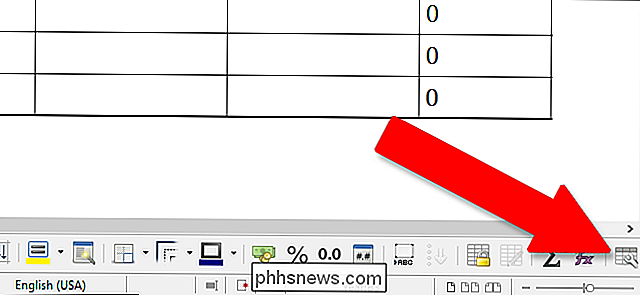
En la pestaña "Tabla", la primera propiedad es el nombre de la tabla. Para este ejemplo, voy a cambiar los nombres de mis tres tablas a "FirstQ", "SecondQ" y "Year". Haga clic en "OK" para aplicar los cambios.
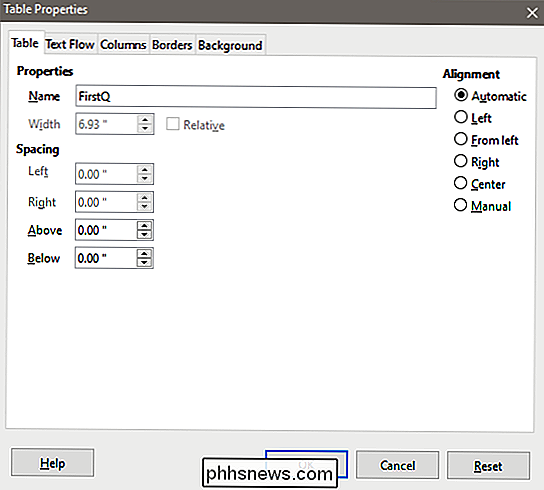
A continuación, vaya a la tercera tabla y haz clic en la celda B2. Queremos combinar los valores de las celdas B2 en las tablas FirstQ y SecondQ.
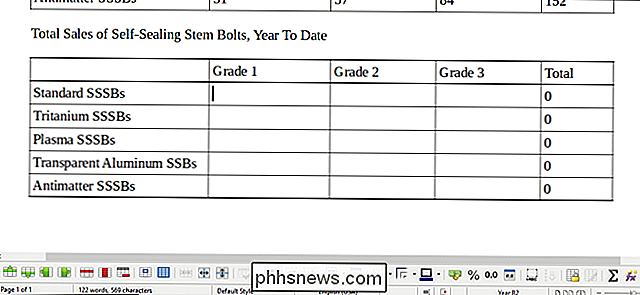
Escriba "=" para comenzar una fórmula. Tenga en cuenta que el cursor salta a la barra de herramientas de fórmulas en la parte superior de la página.
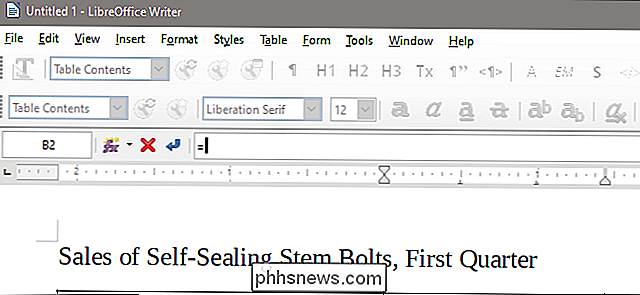
Ahora puede comenzar una fórmula como cualquier otra, pero deberá usar alguna sintaxis especial para llamar a las celdas de otras tablas. Para cualquier celda dada, para distinguirla como una celda de otra tabla, escriba el nombre de la tabla, un punto y luego el nombre de la celda, y coloque todo eso dentro de corchetes angulares (los símbolos menos que / mayor que). Entonces, por ejemplo, para insertar el valor de la celda B2 de nuestra tabla FirstQ, escribiríamos:
Con estas diferenciaciones de tabla, puede hacer cualquier cosa que haga con un valor de celda normal. Como queremos agregar los valores de celda B2 de las dos primeras tablas juntas, la fórmula total pasa a ser:
=+
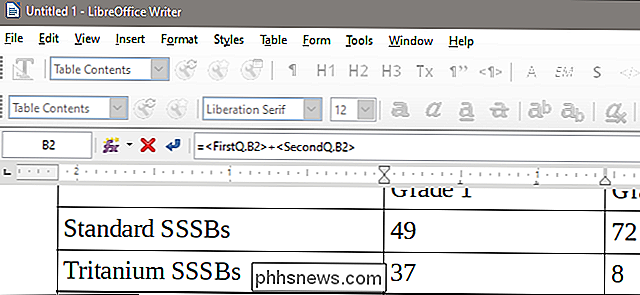
Presione Entrar en la barra de herramientas de fórmulas y la fórmula se aplica a la tabla, lo que nos da el total.
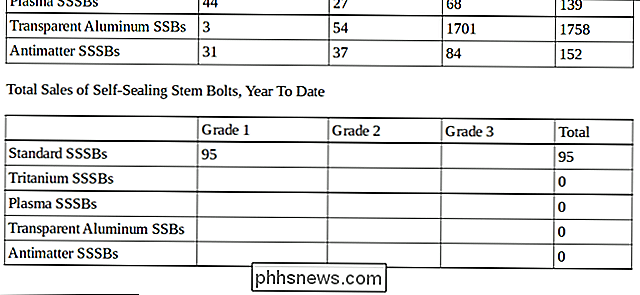
Aquí, hemos repetido este proceso en toda la tercera tabla, sumando los valores de las distintas celdas de las dos primeras tablas. Tenga en cuenta que las fórmulas para los totales en la quinta columna aún funcionan, aunque esas fórmulas (como = suma:
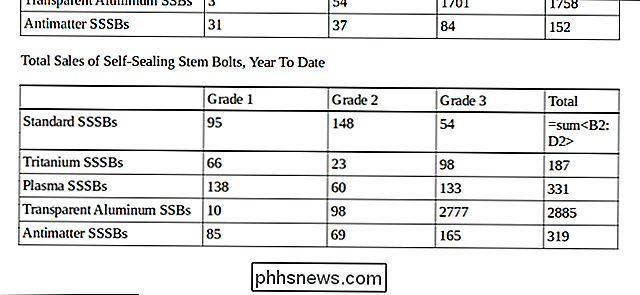
Recuerde agregar el nombre, el período y el nombre de la tabla. cierre el valor con corchetes angulares, y puede usar prácticamente cualquier fórmula disponible mientras llama a valores de otras tablas. Puede aplicar automáticamente la tabla y la celda en la barra de herramientas de fórmulas haciendo clic en ellas.

RIP AIM, la aplicación de mensajería AOL Never Wanted
Otra pieza de Internet retro está muerta. El servicio de mensajería instantánea gratuito de AOL, llamado AIM, cerrará sus servidores el 15 de diciembre de 2017, 20 años después de su lanzamiento ... y aproximadamente diez años después de su última actualización. Si usted creció en los Estados Unidos, AIM es una marca nostálgica para ti.

¿Cuáles son los ocho cuadrados blancos que rodean los objetos redimensionables llamados?
Es el tipo de pregunta que si le preguntas a diez personas diferentes, es probable que obtengas diez respuestas diferentes, ¿cuáles son esos ocho? cuadrados blancos realmente llamados? La publicación de preguntas y respuestas SuperUser de hoy tiene algunas respuestas para un lector frustrado que quiere usar el término correcto en su artículo.



